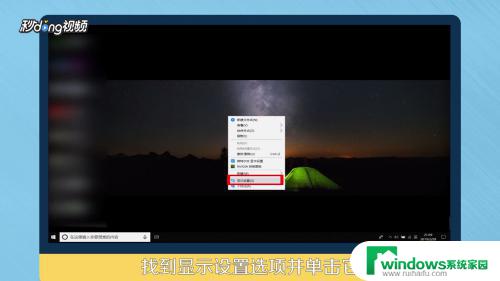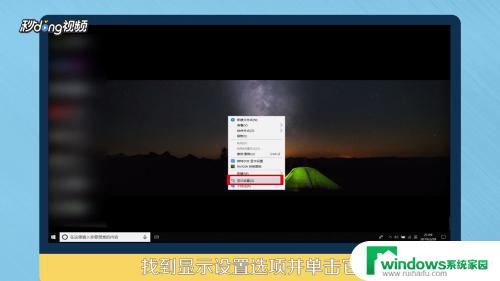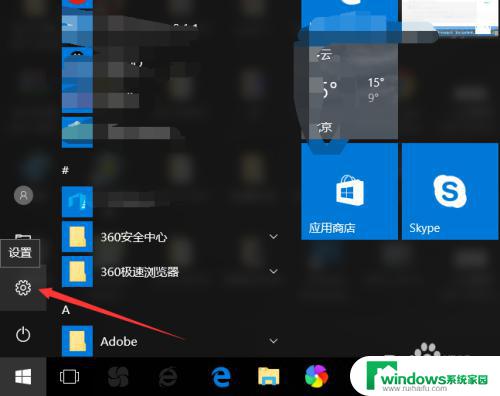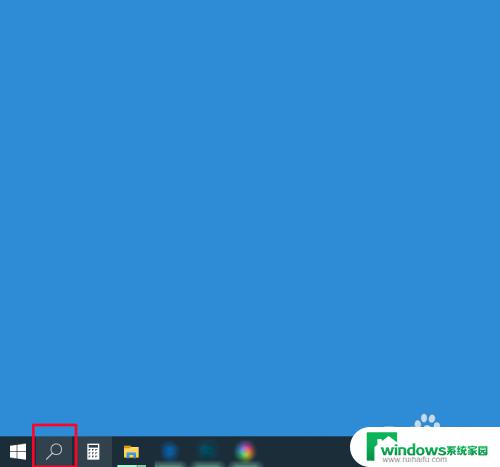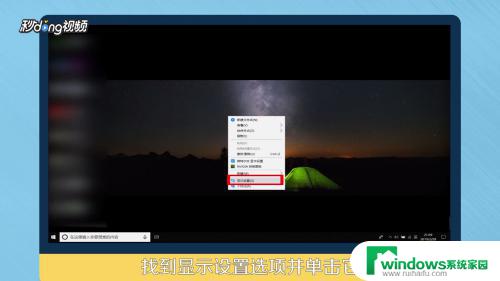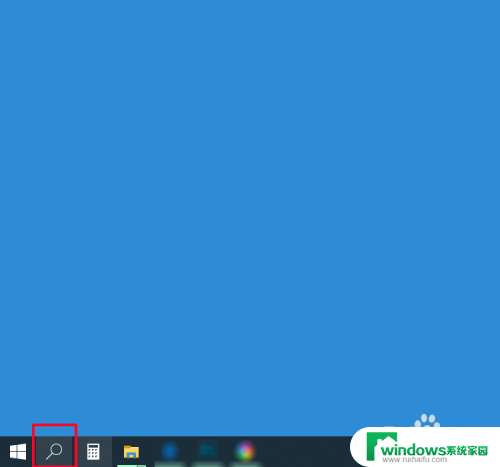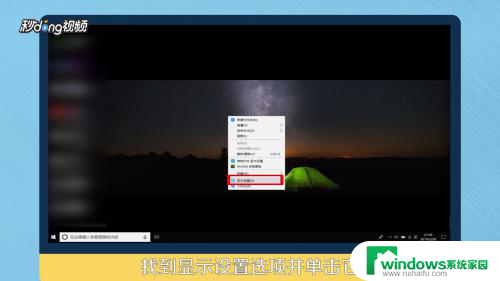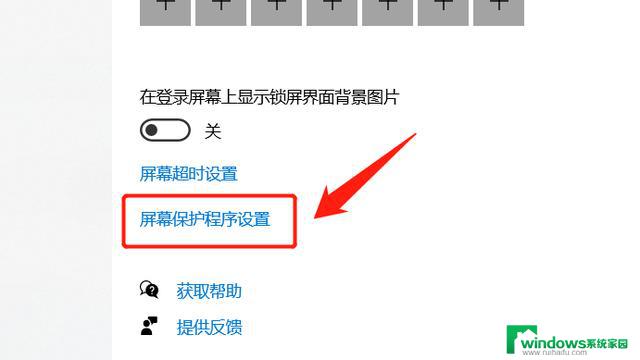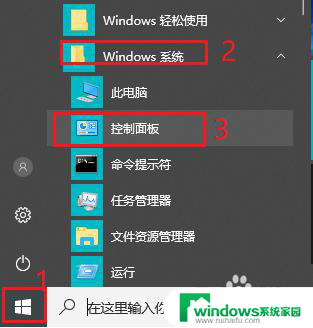台式机自动锁屏设置 win10怎么设置自动锁屏功能
更新时间:2024-03-24 08:43:10作者:jiang
在日常使用电脑的过程中,我们经常会遇到需要离开一会儿的情况,这时候如果不想让他人随意查看我们的电脑内容,就可以考虑设置自动锁屏功能,在win10系统中,设置自动锁屏功能可以帮助我们在一段时间内不操作电脑时自动锁定屏幕,保护我们的隐私信息不被他人窥探。接下来我们就来详细了解一下如何在win10系统中设置台式机自动锁屏功能。
方法如下:
1.点击win10任务栏上方的搜索图标,如下图所示:
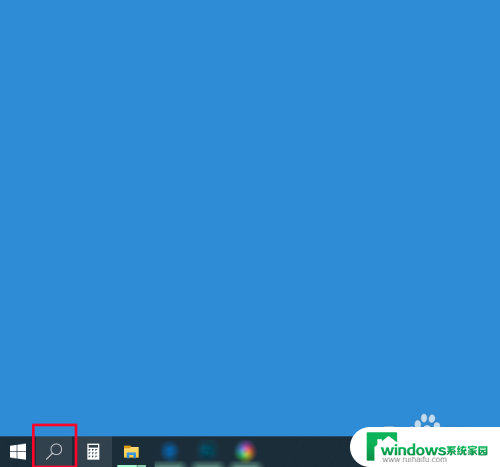
2.然后在搜索对话框中输入“屏幕保护程序”,然后点击“打开”选项,如下图所示:
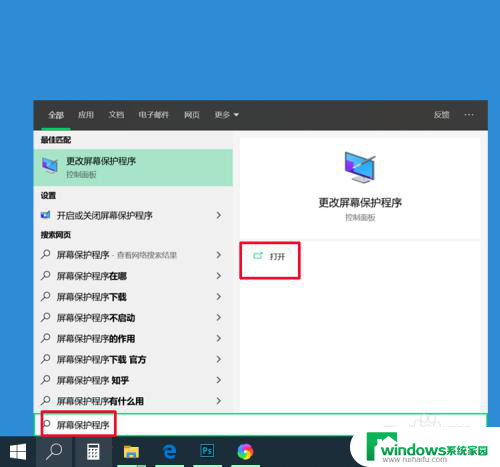
3.打开之后进入到“屏幕保护程序设置”界面,如下图所示:
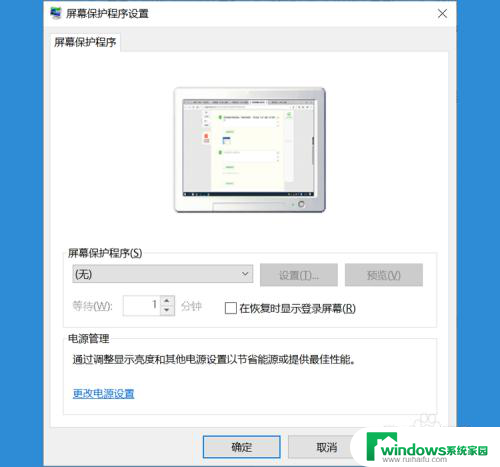
4.点击屏幕保护程序下拉菜单,选择喜欢的方式,如下图所示:

5.然后根据自己的需要设置自动锁屏的时间,可选择性勾选是否在恢复时显示登录屏幕。设置之后点击应用-确定,即可完成设置,如下图所示:
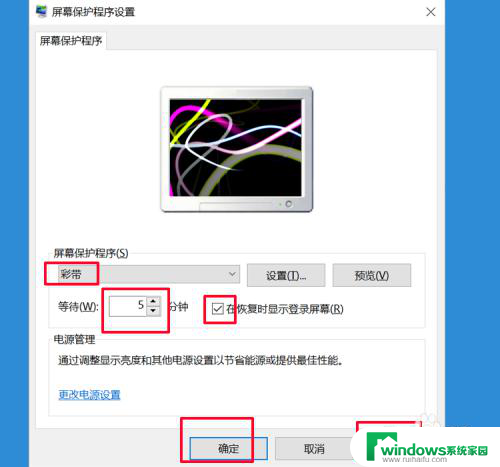
以上是关于台式机自动锁屏设置的全部内容,如果有不清楚的用户可以按照小编的方法来操作,希望这些方法能帮助到大家。